Энциклопедия 3ds max 6
Окно диалога VRML 97 Exporter (Экспорт в VRML 97)
Рис. 6.33. Окно диалога VRML 97 Exporter (Экспорт в VRML 97)
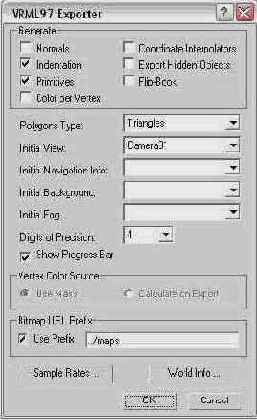
Для настройки параметров экспорта в формате WRL выполните следующие действия:
- Определите состав элементов VRML-описания с помощью флажков раздела Generate (Генерировать):
- Normals (Нормали) - нормали граней VRML-объектов;
- Indentation (Отступы) - отступы в листинге описания, облегчающие его чтение;
- Primitives (Примитивы) - примитивы VRML на базе примитивов max 6;
- Color per Vertex (Цвет вершин) - сведения о цвете отдельных вершин.
- Coordinate Interpolators (Интерполяторы координат) - сведения об эффектах анимации, связанных с использованием модификаторов объектов. Если данный флажок не установлен, экспортируются только сведения о преобразованиях;
- Export Hidden Objects (Экспорт скрытых объектов) - включение в состав описания скрытых объектов сцены max 6;
- Flip-Book (Книга сцены) - экспорт описания сцены во множество файлов, каждый из которых будет соответствовать одному кадру анимации.
- Выберите в раскрывающемся списке Polygons Type (Тип полигонов) тип граней, которые будут формироваться в файле на языке VRML 97:
- Triangles (Треугольники) - только треугольные грани;
- Quads (Четырехугольники) - треугольные и, где возможно, четырехугольные грани;
- Ngons (N-угольники) - грани с максимально возможным числом ребер;
- Visible Edges (Видимые ребра) - грани, разбитые на части внутренними ребрами, помечаемыми как видимые.
- Выберите в раскрывающемся списке Initial View (Начальная проекция) имя камеры, вид сцены через объектив которой будет первым представлен в окне VRML-браузера, а в трех следующих списках - Initial Navigation Info (Начальная навигационная информация), Initial Background (Начальный фон) и Initial Fog (Начальный туман) - имена вспомогательных VRML-объектов типа Navlnfo (Навигационная информация), Background (Фон) и Fog (Туман), которые могут использоваться браузерами при загрузке VRML-сцены. Для включения таких объектов в состав сцены max 6 используются инструменты, относящиеся к разновидности VRML97 категории Helpers (Вспомогательные объекты) командной панели Create (Создать).
- Задайте точность описания числовых параметров, используемых при вычислении размеров объектов VRML-сцены, в счетчике Digits of Precision (Число знаков после запятой).
- Чтобы иметь возможность наблюдать за ходом экспорта сцены с помощью прогресс-индикатора, установите флажок Show Progress Bar (Показывать прогресс-индикатор).
- Установите переключатель Vertex Color Source (Источник цвета вершин), который становится доступным для использования после установки флажка Color per Vertex (Цвет вершин), в одно из двух положений:
- Use Max's (Цвета МАХ) - использовать цвета вершин из сцены max 6;
- Calculate on Export (Рассчитывать при экспорте) - рассчитывать цвета вершин в ходе экспорта с учетом модели освещения max 6.
- Если объекты, экспортируемые в составе VRML-сцены, имеют в составе своих материалов карты текстур, установите способ доступа к файлам текстурных карт. По умолчанию файлы текстур должны размещаться в отдельной папке с именем maps, вложенной в ту же панку, в которую вложена папка с файлами типа wrl. Об этом говорит предлагающийся по умолчанию префикс ../maps. При размещении файлов текстур в другой папке WWW-сервера следует указать в текстовом поле раздела Bitmap URL Prefix (URL-префикс растровых текстур) иной префикс, который будет добавляться ко всем именам файлов текстурных карт. В качестве такого префикса можно ввести полное URL-имя, начинающееся с http, или путь к папке с текстурами. Например, если текстуры будут храниться в папке maps, вложенной в папку с файлами типа wrl, префикс должен иметь вид maps (без слэша и точек). Если вы предполагаете размещать файлы текстур в той же папке, что и файлы типа wrl, полностью удалите префикс. Установите флажок Use Prefix (Использовать префикс), чтобы активизировать режим использования URL-префикса.
- Щелкните на кнопке Sample Rates (Частоты выборки), чтобы вызвать дополнительное окно диалога Animation Sample Rates (Частоты выборки анимации), показанное на рис. 6.34.